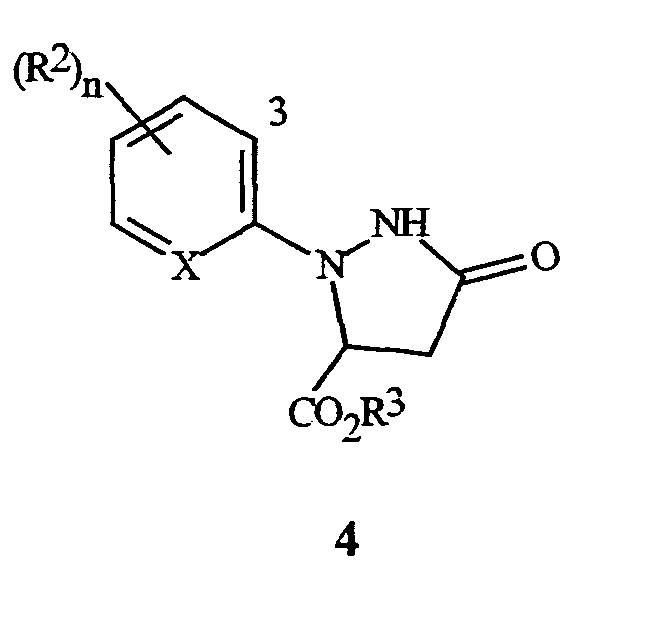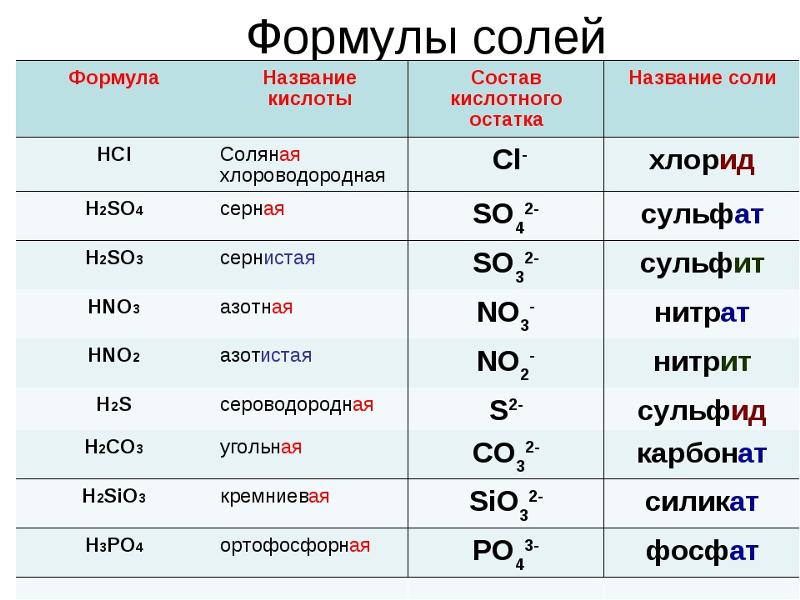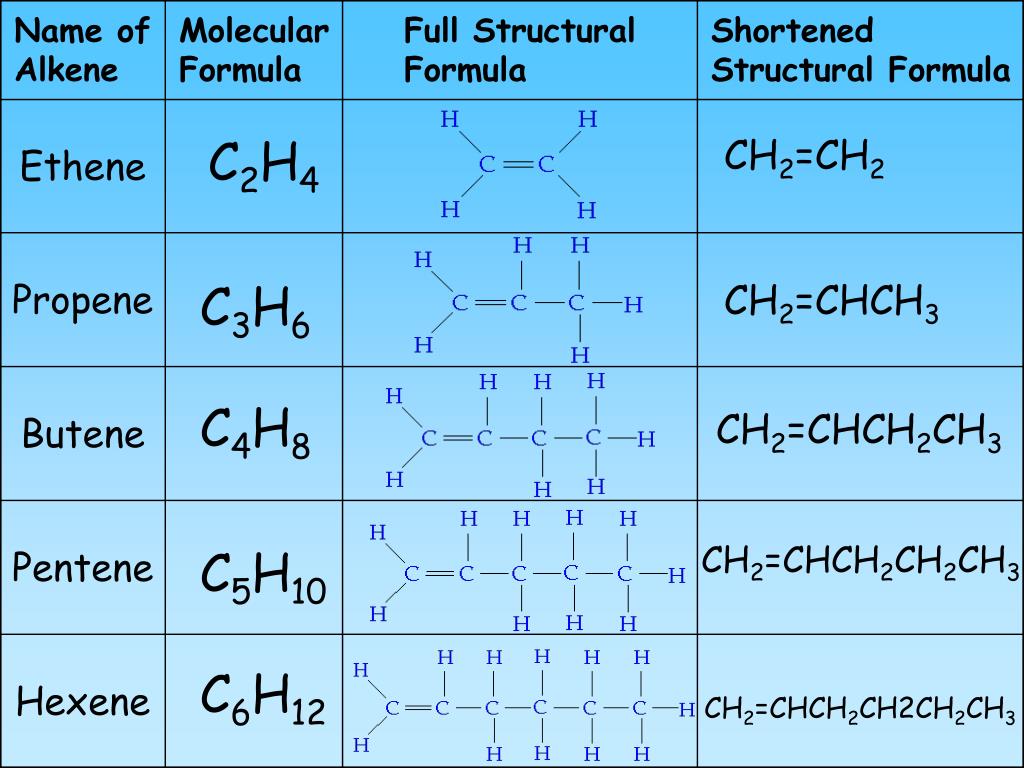Как определить рабочий вес в упражнении?
Правильно рассчитанный рабочий вес при выполнении силовых упражнений в тренажерном зале, способен в самые короткие сроки помочь атлету накачать мышцы, увеличить силовые показатели, сделать мускулатуру рельефней и, конечно, избавить от нелепых травм на тренировке.
Как правильно рассчитать рабой вес в упражнении?
Все упражнения, которые выполняют атлеты в тренажерных залах принято делить на два основных класса, изолирующие (односуставные) и базовые (многосуставные), то есть задействуют два и более сустава при выполнении рабочего движения.
Очень важно правильно подобрать рабочий вес в базовых упражнениях, потому что, только они могут существенно влиять на рост силовых показателей и мышечной массы (примечательно, но и они же могут нанести очень серьезную травму спортсмену, поэтому важно не только правильно подбирать вес на тренировке, но и изучить досконально технику выполнения этих упражнений).
Основой
для расчета рабочего веса, должны стать проценты (%) от
максимально возможного веса, который вы можете поднять в данном, конкретном
упражнении.
Рассмотрим ниже на конкретном примере, расчет рабочего веса, при выполнении жима штанги лежа на горизонтальной скамье.
Пример расчета рабочего веса в жиме штанги лежа
Предположим мы выяснили, что наш максимальный результат в жиме штанги от груди составляет 90 кг, значит, рабочий вес при пересчете на тренировки с учетом нагрузки, будет выглядеть следующим образом:
- если у нас легкая тренировка: 90*0.6 (0.65) = 54 или 58.5 кг = 55-60 кг
- если средняя тренировка: 90*0.7 (0.75) = 63 или 67.5 кг = 65-70 кг
- если тяжелая тренировка: 90*0.8 (0.85) = 72 или 76.5 кг = 75 кг
Округляем
до целого или большего числа, потом в процессе самой тренировки можно
подкорректировать (не принципиально). О том, как совмещать тренировки, легкой,
средней и тяжелой нагрузки можно посмотреть в программе тренировок на
массу. Как правило, если упражнение выполняется на 6 повторов, то
это тяжелый тренинг, если на 8– средний, если на 12 легкий.
О том, как совмещать тренировки, легкой,
средней и тяжелой нагрузки можно посмотреть в программе тренировок на
массу. Как правило, если упражнение выполняется на 6 повторов, то
это тяжелый тренинг, если на 8– средний, если на 12 легкий.
Что касается расчета рабочего веса в изолирующих упражнениях, например, подъем гантелей на бицепс, разводка гантелей на горизонтальной скамье, сведение в кроссовере, сгибание ног лежа и так далее, то тут нет строгого расчета, здесь вы должны больше ориентироваться на собственные ощущения, с учетом нагрузки, которую вы хотите получить, и количество повторений, которые вы хотите выполнить.
Если тяжело
тренируетесь, то в конце должно быть реально тяжело (но не доводите себя до
полного отказа, это лишний, большой стресс для организма, после которого
ему необходимо будет дать много времени для восстановления), если средне,
то должно быть не очень тяжело, но и не легко, если легкая нагрузка, то и
упражнение должно выполняться без лишних, чрезмерных усилий, с
соблюдением идеальной техники.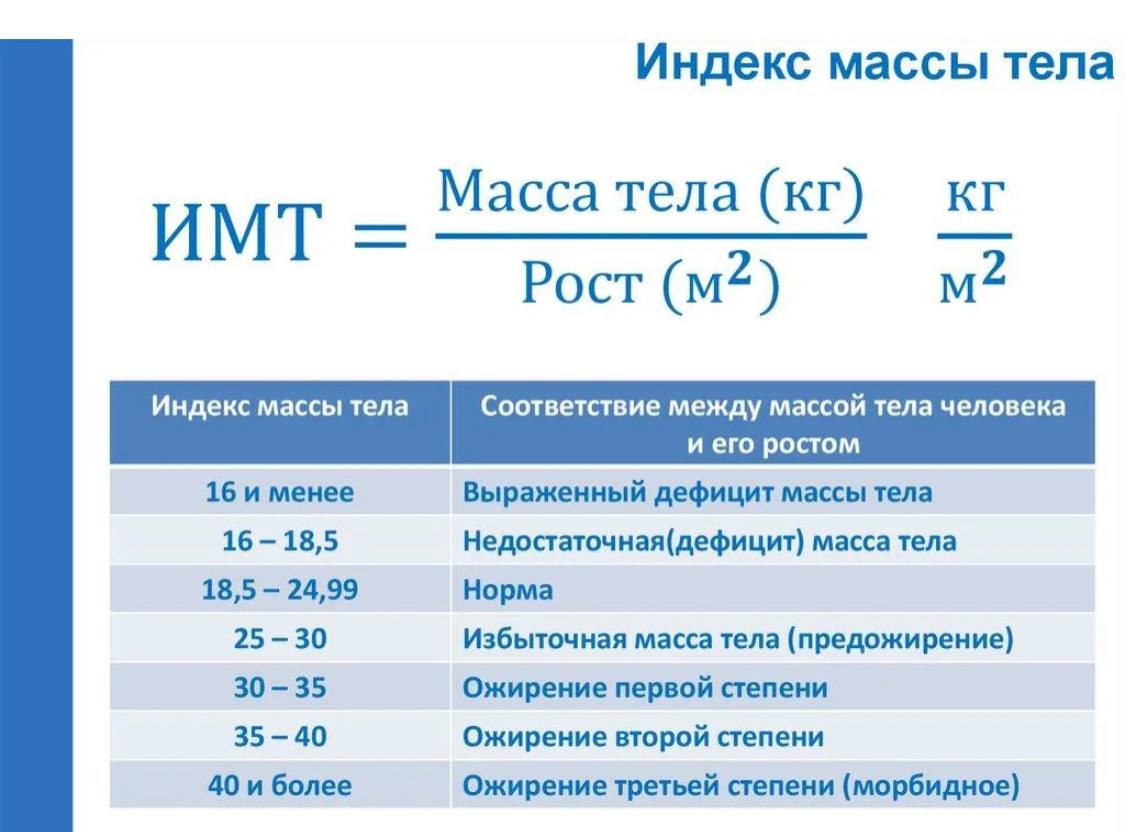
Как узнать максимальный рабочий вес в упражнении
Как мы уже выяснили, расчет максимального рабочего веса в изолирующих упражнениях, не имеет большого смысла (особенно, когда речь идет о тренировках новичков), поэтому вы должны сконцентрировать все свои усилия на расчет в базовых упражнениях (это, прежде всего становая тяга, приседания со штангой и жим штанги лежа)
1 способ
Для расчета максимума в упражнении, можно воспользоваться универсальной формулой: выполнить с правильной техникой упражнение в 5 подходах по 6 повторений и умножить рабочий вес на коэффициент 1.2, полученная цифра будет вашим максимальным весом.
Выполнять необходимо, так чтобы вы после 5 подходов, не могли выполнить полноценно, без нарушения техники, 6-ой подход на все 6 повторения из-за полученного мышечного стресса (усталости).
Предположим,
вы в тренажерном зале, выполнили становую тягу с весом 120 кг все 6
повторения в 5 подходах, так что в 6 подходе, если бы вы выполняли, вы бы не
смогли его сделать на все 6 повторения (на 5 или 4), итого получаем свой максимум
в тяге: 120*1. 2= 145 кг примерно.
2= 145 кг примерно.
2 способ
Быть может, кому-то не нравится такой грубый расчет, тогда в этом случае, вам необходимо тщательно размяться, выполнить полноценную разминку, и путем эксперимента, с прибавлением веса на штанги с шагом 5-10 кг, поднимать веса, пока не достигните своего максимума.
Корректировка веса на штанге при расчете поднятого веса на раз с шагом в 5-10 кг, больше относится к изолирующим упражнениям, и базовых, когда вы подходите к своему пределу (субмаксимальных весов). Обычно, атлеты начинают использовать шаг 20-30 кг, как при разминочных подходах, так и при вычислении своего максимума.
Например, рассчитаем рабочий вес в базовом упражнении для ног – приседание со штангой на плечах:
Нам известно, что спортсмен, предполагает, что может присесть со штангой на раз около 110-120 кг, необходимо вычислить, сколько реально он сможет присесть, если обычная тренировка ног, средней интенсивности выглядит так:
- 4
подхода по 8 повторений, с весом 90 кг.

Для того, чтобы определить, с каким весом атлет сможет, осилеть штангу, необходимо сперва тщательно размяться, используя пустой гриф, легкие веса и разогревающую мазь для мышц (по желанию).
- 1 подход на 15 повторений с пустым грифом
- 1 подход на 12 повторений с 40 кг
- 1 подход на 8 повторений с 60 кг
- 1 подход на 4 повторения с 80 кг
- 1 подход на 2 повторения с 100 кг
- 1 подход на 1 повторение с 110 кг
- 1 подход на 1 повторение с 115 кг
- 1 подход на 1 повторение с 117,5 — 120 кг (hardcore)
Максимум, будет считаться, вес, который вы можете поднять на 1 раз без грубого нарушения техники выполнения.
Таким образом, полученную цифру, можно использовать во всех программах тренировок, где упоминаются проценты от максимального рабочего веса в конкретном упражнении.
3 способ
Использовать
различные онлайн калькуляторы, или приложения из play marketa, в которых
зачастую используются формулы Бжицки, Эйпли, Лэндера, Ломбарди,
Мэйхью, О’Коннора, Ватана.
Самый проверенный способ вычисления максимума, этот тот способ, который осуществляется практически, путем реального ощущения поднятого веса, то есть способ №2.
Как увеличивать вес на штанге (тренажерах)
Для полноценного выполнения силовых программ тренировок, помимо расчета рабочего и максимального веса, необходимо знать, как правильно увеличивать вес на штанге. Особенно, это важно, на начальном этапе, когда сила, соответственно и вес на штанге будет очень быстро расти, потому что до предела скрытых силовых возможностей организма у новичка еще очень далеко.
Как только,
вы почувствуете, что вам легко выполнять установленный рабочий вес в
упражнении, или вы делаете тяжелую тренировку (на 6 повторов) с большим
запасом, то в этом случае, можно смело увеличивать вес на штанге, на 2,5-5
кг. Главное в этом деле не торопиться, и пословица «тише едешь – дальше
будешь», показывает истинную картину предстающего будущего в увеличении рабочих
весов на штанге.
Медленное увеличение веса на штанге положительно сказывается на отсутствии травм на тренировке и на правильном выполнении техники выполнения упражнений.
Также необходимо, особенно на начальном этапе тренировок, завести тренировочный дневник, в котором вы будите фиксировать прогресс и регресс в упражнениях, то есть количество выполненных подходов и повторений, время отдыха, чувство усталости после выполнения подхода и рабочий вес в том или ином упражнении.
Записав вес на штанге и дату тренировки в дневнике, вы сможете видеть и корректировать в дальнейшем рабочий вес.
Теперь мы знаем, какой вес необходимо выставить на штангу (тренажер), и какое оптимальное количество подходов и повторений необходимо делать, чтобы максимально вовлечь в работу процессы мышечного роста.
Поделиться на Facebook
Поделиться ВКонтакте
Поделиться на Ok
Поделиться в Telegram
Страница не найдена — «МЕДИЦИНСКИЙ КОЛЛЕДЖ «ПРИЗВАНИЕ»
Страница не найдена — «МЕДИЦИНСКИЙ КОЛЛЕДЖ «ПРИЗВАНИЕ»404 Error: Not found
The page you trying to reach does not exist, or has been moved.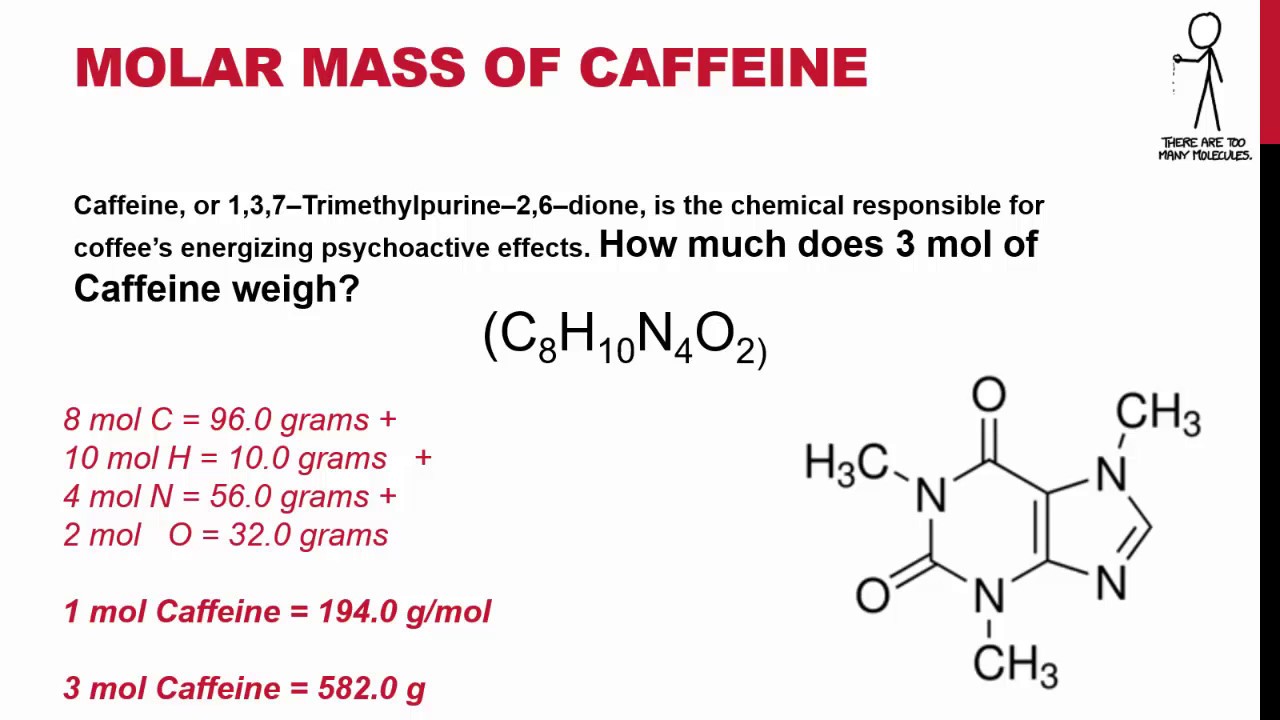 Please use the menus or the search box to find what you are looking for
Please use the menus or the search box to find what you are looking for
Искать
Search for:Последние сообщения
- Выпускники МедКолледжа «Призвание» проходят первичную аккредитацию
- Торжественная церемония вручения дипломов выпускникам Медицинского Колледжа «Призвание» прошла в Курортном зале «Долинск»
- Поздравляем Алину Эдуардовну с награждением Благодарностью Министерства по делам молодёжи КБР
- Яркое выступление «Театра рук» МедКолледжа «Призвание» на Фестивале ко Дню российской молодёжи
- Волонтеров МедКолледжа «Призвание» наградили грамотами ко Дню российской молодежи
- С Днём медицинского работника!
- Выпускники Медицинского Колледжа «Призвание» сдают демонстрационный экзамен
- У выпускников МедКолледжа «Призвание» проходит Государственная итоговая аттестация
Страницы
- 1 этап. Тестовые задания
- 111
- 3 этап. Решение ситуационных задач
- Edit Profile
- FEED
- https://mc-prizvanie07.
 ru/wp-content/uploads/2023/03/Подача-документов-5.png
ru/wp-content/uploads/2023/03/Подача-документов-5.png - Log In
- Log Out
- Lost Password
- Register
- Register
- Reset Password
- Авторизация
- Администрация
- Аннотации
- Аннотации к рабочим программам
- Антикоррупционная политика
- Бланк заявления
- Бланк медицинской справки
- Вакантные места для приема (перевода)
- ВАКАНТНЫЕ МЕСТА ДЛЯ ПРИЕМА (ПЕРЕВОДА)
- Виды материальной поддержки
- Воспитательная работа
- Вступительные испытания
- Вход
- График встреч с первокурсниками Медицинского Колледжа «Призвание» -2022
- График приема документов
- График работы приемной комиссии:
- Деятельность
- Документы
- Дополнительное соглашение 2018г.
- Дополнительные соглашения 2019 г.
- Доступная среда
- Заключение эксперта по результатам специальной оценки условий труда
- Инстаграм
- Инструкции по проведению аккредитации
- Информационная безопасность
- Информационно-образовательные ресурсы
- Информация о зачислении 2020
- Информация о необходимости прохождения медицинских осмотров (обследований) лицам, поступающим на обучение по образовательным программам среднего профессионального образования в ЧПОУ «МедКолледж «Призвание»
- Информация о практике
- Информация о реализуемых образовательных программах
- Информация о реализуемых образовательных программах, о нормативных сроках обучения, о сроке действия государственной аккредитации, о языке(ах), на котором(ых) осуществляется обучение
- Информация о результатах перевода, восстановления и отчисления
- Информация о результатах приема
- Информация о численности обучающихся
- Информация о численности обучающихся
- Информация об использовании электронного обучения и дистанционных образовательных технологий
- Календарный учебный график
- Контактные данные
- Контингент студентов
- Лицензия на осуществление образовательной деятельности
- Лицензия на осуществление образовательной деятельности
- Лицензия на осуществление образовательной деятельности
- Личный кабинет
- Локальные нормативные акты
- Материально-техническое обеспечение и оснащенность образовательного процесса
- Материально-техническое обеспечение и оснащенность образовательного процесса
- Международное сотрудничество
- Мероприятия
- Методические материалы
- Нормативные документы
- О колледже
- Образование
- Образование
- Образовательные программы
- Образовательные стандарты
- Обучающие видеофильмы
- Основные профессиональные образовательные программы
- Основные сведения
- Особенности проведения вступительных испытаний для инвалидов и лиц с ОВЗ
- Отчет о результатах самообследования
- ОТЧЕТ О САМООБСЛЕДОВАНИИ
- Отчеты об исполнении предписаний
- Первичная аккредитация
- Первичная аккредитация в вопросах и ответах
- Перечень документов для поступления
- Перечень медицинских противопоказаний для поступления
- Перечень навыков, подлежащих проверке при первичной аккредитации в 2022 г.

- ПЕРСОНАЛЬНЫЙ СОСТАВ ПЕДАГОГИЧЕСКИХ РАБОТНИКОВ
- Письмо МЗ РФ от 15.03.22 о недопустимости требования свидетельства на бумажном носителе
- Письмо МЗ РФ от 24.02.2022 о внесении изменений в порядок проведения I этапа первичной аккредитации
- Письмо министерства здравоохранения от 18.07.2018
- План финансово-хозяйственной деятельности
- Платные образовательные услуги
- Подать документы
- Подать документы
- Положение о порядке оказания платных образовательных услуг
- Положение о приемной комиссии
- Пользователи
- Правила внутреннего распорядка обучающихся
- Правила внутреннего трудового распорядка
- Правила приёма
- Практическое обучение
- Практическое обучение
- Предписания органов, осуществляющих государственный контроль (надзор) в сфере образования, отчеты об исполнении таких предписаний
- Приказ о зачислении от 18.08.2021 (основной этап)
- Противодействие коррупции
- РАБОЧИЕ ПРОГРАММЫ 31.
 02.01 ЛЕЧЕБНОЕ ДЕЛО
02.01 ЛЕЧЕБНОЕ ДЕЛО - РАБОЧИЕ ПРОГРАММЫ 31.02.02 АКУШЕРСКОЕ ДЕЛО
- РАБОЧИЕ ПРОГРАММЫ 31.02.05 СТОМАТОЛОГИЯ ОРТОПЕДИЧЕСКАЯ
- РАБОЧИЕ ПРОГРАММЫ 33.02.01 ФАРМАЦИЯ
- РАБОЧИЕ ПРОГРАММЫ 34.02.01 СЕСТРИНСКОЕ ДЕЛО
- РАБОЧИЕ ПРОГРАММЫ АД
- Режим, график работы
- Результаты первичной аккредитации
- Репетиционный экзамен
- Руководство
- Сведения о вакантных должностях специалистов со средним медицинским и фармацевтическим образованием в лечебно-профилактических учреждениях, подведомственных Министерству здравоохранения Кабардино-Балкарской Республики
- Сведения о руководителях образовательной организации
- Сведения об образовательной организации
- Свидетельство о государственной аккредитации
- Свидетельство о государственной регистрации
- Свидетельство о постановке на учет в налоговом органе
- Сводная ведомость результатов проведения специальной оценки условий труда
- Списки учебных групп студентов 1 курса ЧПОУ «МедКолледж «Призвание» — 2022
- Список групп 1 курса 2021
- Список зачисленных на обучение в ЧПОУ «МедКолледж «Призвание» на 2022-2023 учебный год (основной этап зачисления)
- Список поступающих, рекомендованных к зачислению в ЧПОУ «МедКолледж «Призвание» в 2022-2023 учебном году
- Способы подачи документов в 2022-2023 учебном году
- Стипендии и меры поддержки обучающихся
- Стоимость обучения
- Стоимость обучения
- Стоимость обучения в 2022-2023 учебном году
- Структура и органы управления
- Структура и органы управления образовательной организацией
- Структура и органы управления образовательной организацией
- Структура колледжа
- Структура Студенческого совета
- Студенческая жизнь
- Студенческий совет
- Студенческий совет
- Трудоустройство выпускников
- Условия приема на обучение по договорам об оказании платных образовательных услуг
- Устав образовательной организации
- Учебные планы
- Учредитель
- Финансово-хозяйственная деятельность
- Форма публикации
- Фотогаллерея
- Фотоэкскурсия по Колледжу
- Характеристика специальностей
- Электронная библиотека
Open chat
Список функций по категориям
Статистические функции помогают обрабатывать наборы данных и анализировать их с помощью различных мер и статистических методов.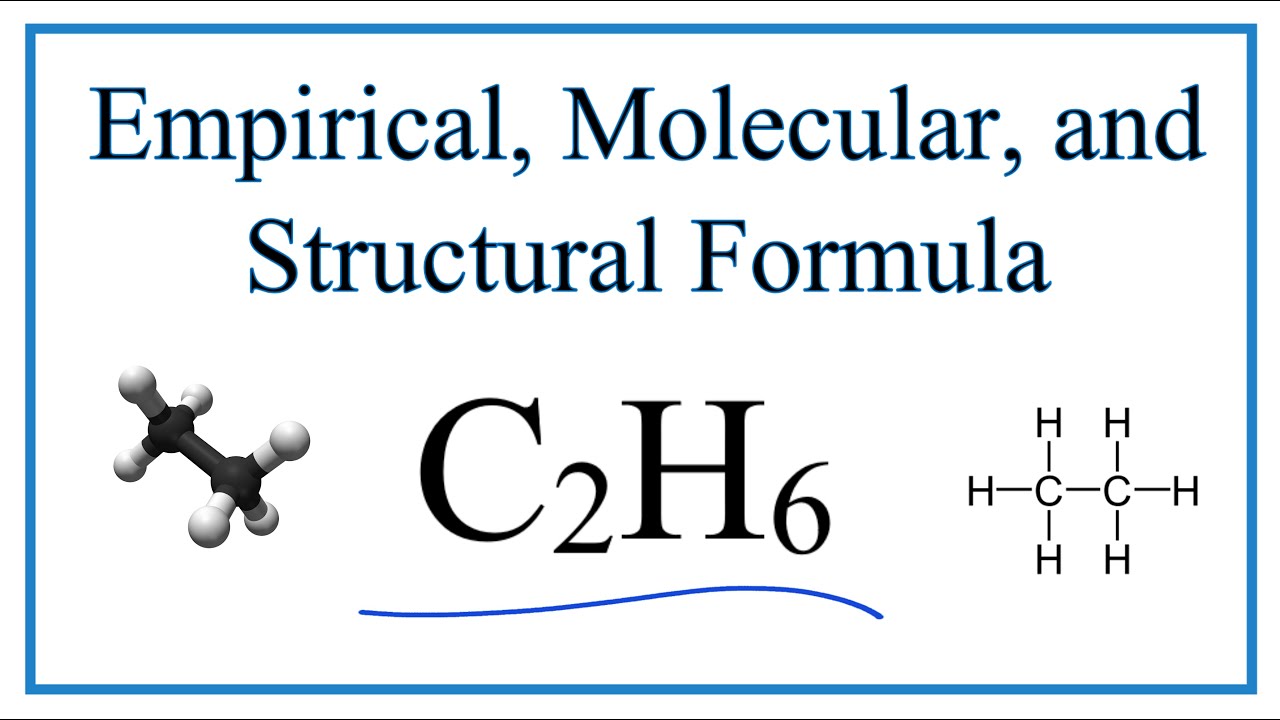
AVEDEV | Возвращает среднее значение разницы набора чисел от их среднего (среднее арифметическое). |
СРЗНАЧ | Возвращает среднее (среднее арифметическое) набора чисел. |
AVERAGEA | Возвращает среднее (среднее арифметическое) набора, содержащего любое значение. |
СРЗНАЧЕСЛИ | Возвращает среднее (среднее арифметическое) ячеек в наборе, удовлетворяющих заданному условию. |
СРЗНАЧЕСЛИМН | Возвращает среднее (среднее арифметическое) ячеек в данном наборе, где один или несколько наборов удовлетворяют одному или нескольким связанным условиям. |
БЕТАРАСП | Возвращает кумулятивное значение вероятности бета-распределения. |
BETAINV | Возвращает значение, обратное данному совокупному значению вероятности бета-распределения. |
БИНОМРАСП | Возвращает вероятность биномиального распределения отдельного члена указанной формы. |
ЧИДИСТ | Возвращает одностороннюю вероятность распределения хи-квадрат. |
CHIINV | Возвращает обратное значение односторонней вероятности распределения хи-квадрат. |
CHITEST | Возвращает значение распределения хи-квадрат для заданных данных. |
ДОВЕРИЕ | Возвращает значение для создания статистического доверительного интервала для выборки из генеральной совокупности с известным стандартным отклонением. |
КОРРЕЛ | Возвращает корреляцию между двумя наборами с использованием линейного регрессионного анализа. |
COUNT | Возвращает количество аргументов, содержащих числа, числовые выражения или даты. |
COUNTA | Возвращает количество непустых аргументов. |
СЧИТАТЬ ПУСТО | Возвращает количество пустых ячеек в коллекции. |
СЧЁТЕСЛИ | Возвращает количество ячеек в коллекции, удовлетворяющих заданному условию. |
СЧЁТЕСЛИМН | Возвращает количество ячеек в одной или нескольких коллекциях, удовлетворяющих заданным условиям (одно условие на коллекцию). |
КОВАР | Возвращает ковариацию двух наборов числовых значений. |
CRITBINOM | Возвращает наименьшее значение, для которого кумулятивное биномиальное распределение больше или равно заданному значению. |
DEVSQ | Возвращает сумму квадратов отклонений набора чисел от их среднего (среднего арифметического). |
EXPONDIST | Возвращает экспоненциальное распределение указанной формы. |
FРАСП | Возвращает F-распределение вероятностей. |
FINV | Возвращает обратное F-распределение вероятностей. |
ПРОГНОЗ | Возвращает прогнозируемое значение y для заданного x на основе выборочных значений с использованием линейного регрессионного анализа. |
ЧАСТОТА | Возвращает массив значений частоты появления значений данных в наборе интервальных значений. |
ГАММАРАСП | Возвращает гамма-распределение в указанной форме. |
GAMMAINV | Возвращает кумулятивное обратное гамма-распределение. |
GAMMALN | Возвращает натуральный логарифм гамма-функции G(x). |
GEOMEAN | Возвращает среднее геометрическое. |
HARMEAN | Возвращает среднее гармоническое. |
INTERCEPT | Возвращает точку пересечения по оси y наиболее подходящей линии для коллекции с использованием линейного регрессионного анализа. |
НАИБОЛЬШИЙ | Возвращает n -е -наибольшее значение в коллекции. Наибольшему значению присваивается номер 1. |
ЛИНЕЙН | Возвращает массив статистики для прямой линии, которая наилучшим образом соответствует заданным данным, используя метод наименьших квадратов. |
LOGINV | Возвращает обратную логарифмически-нормальную кумулятивную функцию распределения x. |
ЛОГНОРМРАСП | Возвращает логарифмически нормальное распределение. |
MAX | Возвращает наибольшее числовое значение в наборе числовых значений, значений даты/времени или значений длительности. |
MAXA | Возвращает наибольшее число в наборе, содержащем любые значения. |
MAXIFS | Возвращает наибольшее числовое значение в диапазоне ячеек, определяемом набором критериев. |
МЕДИАНА | Возвращает медианное значение набора числовых значений. Медиана — это значение, при котором половина значений в наборе меньше медианы, а половина — больше. |
МИН | Возвращает наименьшее числовое значение в наборе числовых значений, значений даты/времени или значений длительности. |
МИНА | Возвращает наименьшее числовое значение в наборе, содержащем любые значения. |
MINIFS | Возвращает наименьшее числовое значение в диапазоне ячеек, определяемом набором критериев. |
РЕЖИМ | Возвращает наиболее часто встречающееся значение в наборе числовых значений. |
ОТРБИНОМРАСП | Возвращает отрицательное биномиальное распределение. |
НОРМРАСП | Возвращает нормальное распределение указанной функциональной формы. |
NORMINV | Возвращает обратное кумулятивное нормальное распределение. |
НОРМРАСП | Возвращает стандартное нормальное распределение. |
НОРМСТОБР | Возвращает обратное кумулятивное стандартное нормальное распределение. |
ПРОЦЕНТИЛЬ | Возвращает значение в наборе числовых значений, которое соответствует определенному процентилю. |
ПРОЦЕНТРАНГ | Возвращает ранг значения в наборе числовых значений в процентах от коллекции. |
PERMUT | Возвращает количество перестановок для заданного количества объектов, которые можно выбрать из общего числа объектов. |
ПУАССОН | Возвращает вероятность возникновения определенного количества событий с использованием распределения Пуассона. |
PROB | Возвращает вероятность набора значений, если известны вероятности отдельных значений. |
КВАРТИЛЬ | Возвращает значение для указанного квартиля из заданного набора чисел. |
РАНГ | Возвращает ранг числа в наборе числовых значений. |
НАКЛОН | Возвращает наклон линии наилучшего соответствия для набора с помощью анализа линейной регрессии. |
МАЛЕНЬКИЙ | Возвращает n th -наименьшее значение в наборе значений. Наименьшему значению присваивается номер 1. |
СТАНДАРТИЗАЦИЯ | Возвращает нормализованное значение из распределения, характеризуемого заданным средним значением и стандартным отклонением. |
СТАНДОТКЛОН | Возвращает стандартное отклонение — меру дисперсии — набора числовых значений на основе их выборочной (несмещенной) дисперсии. |
STDEVA | Возвращает стандартное отклонение — меру дисперсии — набора любых значений на основе выборочной (несмещенной) дисперсии. |
STDEVP | Возвращает стандартное отклонение — меру дисперсии — набора числовых значений на основе их совокупной (истинной) дисперсии. |
STDEVPA | Возвращает стандартное отклонение — меру дисперсии — набора любых значений на основе генеральной (истинной) дисперсии. |
СТЬЮДРАСП | Возвращает вероятность из t-распределения Стьюдента. |
TINV | Возвращает значение t (функция вероятности и степеней свободы) из t-распределения Стьюдента. |
TTEST | Возвращает вероятность, связанную с t-критерием Стьюдента, на основе функции t-распределения. |
VAR | Возвращает выборочную (несмещенную) дисперсию — меру дисперсии — набора числовых значений. |
ВАРА | Возвращает выборочную (несмещенную) дисперсию — меру дисперсии — набора любых значений. |
VARP | Возвращает совокупность (истинную) дисперсию — меру дисперсии — набора числовых значений. |
VARPA | Возвращает выборочную (несмещенную) дисперсию — меру дисперсии — набора любых значений. |
WEIBULL | Возвращает распределение Вейбулла. Распределение Вейбулла является одним из непрерывных распределений вероятностей. |
ZTEST | Возвращает одностороннее значение вероятности Z-теста. |
Использование справки по формулам и функциям
Числа
Искать в этом руководстве
- Добро пожаловать
- Введение в числа 907:40
- Знакомство с изображениями, диаграммами и другими объектами
- Создать электронную таблицу
- Открытие или закрытие электронных таблиц
- Персонализируйте шаблоны
- Использовать листы
- Отменить или повторить изменения
- Сохраните таблицу 907:40
- Найти электронную таблицу
- Удалить таблицу
- Распечатать электронную таблицу
- Изменить фон листа
- Изменить вид электронной таблицы
- Настроить панель инструментов
- Показать или скрыть боковую панель
- Изменить настройки
- Установить шаблон по умолчанию
- Сенсорная панель для чисел
- Используйте VoiceOver для создания электронной таблицы
- Используйте VoiceOver для создания формул и автозаполнения ячеек 907:40
- Добавить или удалить таблицу
- Выбор ячеек, строк и столбцов
- Добавление или удаление строк и столбцов
- Переместить строки и столбцы
- Изменение размера строк и столбцов 907:40
- Объединить или разъединить ячейки
- Изменение внешнего вида текста таблицы
- Показать, скрыть или изменить заголовок таблицы
- Изменить цвета сетки таблицы
- Используйте стили таблиц
- Изменение размера, перемещение или блокировка таблицы 907:40
- Добавить текст в таблицы
- Добавляйте объекты в ячейки
- Добавить информацию об акциях
- Автозаполнение ячеек
- Копировать, перемещать или удалять содержимое ячейки
- Создание снимка таблицы 907:40
- Форматирование дат, валюты и т.
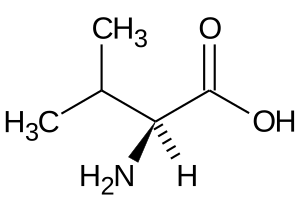 д.
д. - Создание пользовательского формата ячейки
- Добавьте флажки и другие элементы управления в ячейки
- Форматирование таблиц для двунаправленного текста
- Форматирование дат, валюты и т.
- Перенос текста по размеру ячейки 907:40
- Выделите ячейки
- Данные фильтра
- Алфавитизация или сортировка данных в таблице
- Знакомство с категориями
- Добавляйте, редактируйте или удаляйте категории
- Изменить группы категорий
- Добавьте расчеты для суммирования групповых данных
- Введение в сводные таблицы
- Создать сводную таблицу
- Добавить и упорядочить данные сводной таблицы
- Изменение способа сортировки, группировки данных сводной таблицы и т.
 д.
д. - Обновить сводную таблицу
- Просмотр исходных данных для значения сводной таблицы
- Быстро рассчитать сумму, среднее значение и т. д.
- Вычислять значения, используя данные в ячейках таблицы
- Используйте справку по формулам и функциям 907:40
- Выберите данные для построения диаграммы
- Добавляйте столбчатые, столбчатые, линейные, площадные, круговые, кольцевые и лепестковые диаграммы.
- Добавьте точечные и пузырьковые диаграммы
- Интерактивные графики
- Удалить диаграмму 907:40
- Изменение типа диаграммы
- Изменить данные диаграммы
- Перемещение и изменение размера диаграмм
- Изменение внешнего вида рядов данных
- Добавьте легенду, линии сетки и другие маркировки
- Изменение внешнего вида текста и меток диаграммы 907:40
- Добавление границы и фона диаграммы
- Используйте стили диаграммы
- Выберите текст и поместите точку вставки
- Добавить текст
- Скопируйте и вставьте текст 907:40
- Используйте диктовку для ввода текста
- Используйте акценты и специальные символы
- Форматирование электронной таблицы для другого языка
- Используйте фонетические справочники
- Использовать двунаправленный текст
- Используйте вертикальный текст 907:40
- Измените шрифт или размер шрифта
- Жирный, курсив, подчеркивание и зачеркивание
- Изменить цвет текста
- Изменить заглавные буквы текста
- Добавление тени или контура к тексту 907:40
- Введение в стили абзаца
- Применение стиля абзаца
- Создание, переименование или удаление стилей абзаца
- Обновление или возврат стиля абзаца
- Используйте сочетание клавиш, чтобы применить стиль 907:40
- Отрегулируйте расстояние между символами
- Добавить буквицы
- Подъем и опускание символов и текста
- Автоматически форматировать дроби
- Создание и использование стилей символов
- Формат дефисов и кавычек 907:40
- Форматирование китайского, японского или корейского текста
- Установить позиции табуляции
- Выровнять текст
- Форматировать текст в столбцы
- Отрегулируйте межстрочный интервал
- Форматировать списки 907:40
- Добавляйте и редактируйте уравнения
- Добавить эффект выделения к тексту
- Добавить ссылки
- Добавление правил (строк) для разделения текста
- Добавить изображение
- Добавить галерею изображений 907:40
- Редактировать изображение
- Добавить и изменить фигуру
- Объединяйте или разбивайте фигуры
- Нарисуйте фигуру
- Сохранение фигуры в библиотеке фигур
- Добавление и выравнивание текста внутри фигуры 907:40
- Добавьте линии и стрелки
- Анимируйте, делитесь или сохраняйте рисунки
- Добавить видео и аудио
- Запись аудио
- Редактировать видео и аудио
- Установка форматов фильмов и изображений 907:40
- Используйте линейки
- Размещение и выравнивание объектов
- Используйте направляющие для выравнивания
- Поместите объекты в текстовое поле или фигуру
- Слой, группировка и блокировка объектов
- Изменить прозрачность объекта
- Заполнение фигур и текстовых полей цветом или изображением
- Добавление границы к объекту или листу
- Добавить подпись или заголовок
- Добавьте отражение или тень
- Используйте стили объектов 907:40
- Изменение размера, поворот и отражение объектов
- Поиск слов
- Найти и заменить текст
- Заменить текст автоматически
- Проверять орфографию
- Установить имя автора и цвет комментария 907:40
- Выделите текст
- Добавить и распечатать комментарии
- Отправить таблицу
- Введение в сотрудничество
- Приглашайте других к сотрудничеству
- Совместная работа над общей электронной таблицей 907:40
- Просматривайте последние действия в общей электронной таблице
- Изменение настроек общей электронной таблицы
- Прекратить совместное использование электронной таблицы
- Общие папки и совместная работа
- Используйте Box для совместной работы
- Используйте iCloud с номерами
- Импорт файла Excel или текстового файла
- Экспорт в Excel или другой формат файла
- Уменьшите размер файла электронной таблицы
- Сохранение большой электронной таблицы в виде файла пакета
- Восстановить более раннюю версию электронной таблицы 907:40
- Переместить электронную таблицу
- Заблокировать электронную таблицу
- Защита электронной таблицы паролем
- Создание пользовательских шаблонов и управление ими
- Перенос электронных таблиц с помощью AirDrop
- Передача электронных таблиц с помощью Handoff 907:40
- Перенос электронных таблиц с помощью Finder
- Горячие клавиши
- Символы сочетания клавиш
- Авторские права
Справка по формулам и функциям содержит гораздо больше информации о том, как использовать формулы и функции в электронной таблице, а также информацию о поддерживаемых типах аргументов, условий и подстановочных знаков.